Mã hóa dữ liệu: Tất cả chúng ta đều có vài file hoặc thư mục mà không muốn người khác biết. Có rất nhiều cách như ẩn file đi, đặt password cho thư mục… Nhưng hôm nay AnonyViet sẽ hướng dẫn bạn cách ẩn giấu file vào trong hình ảnh. Người khác khi nhìn vào nó sẽ hoàn toàn trông giống như một hình ảnh bình thường, nhưng nếu biết mở hình ảnh theo cách khác, bạn sẽ thấy có thêm những tập tin được ẩn bên trong hình ảnh đó.
| Tham gia kênh Telegram của AnonyViet 👉 Link 👈 |
Cách ẩn giấu File vào bên trong Hình ảnh một cách bí mật
Ngoài việc sử dụng phần mềm đặt Password cho file bằng AutoIT hoặc đặt Password bảo vệ dữ liệu USB, bạn còn có thể giấu file vào hình ảnh, mà người bình thường không thể biết được.
Đầu tiên, bạn tạo một thư mục trên Desktop, đặt tên cho thư mục là gì cũng được. Ví dụ mình sẽ đặt tên là AnonyViet.
Bây giờ, bạn hãy Copy 1 tấm ảnh và tất cả các file mà bạn muốn giấu vào tấm ảnh đó vô thư mục AnonyViet vừa tạo trên Desktop. Bạn hãy đặt tên thật đơn giản cho các file đó để dễ thao tác. Trong ví này mình sẽ giấu 1 file excel và 1 file .bat vào hình.
Ví dụ:
- File hình đặt tên là: hinh.jpg
- File được giấu: filebimat.xls và virus.bat
Bạn cần nhớ hình ảnh phải là định dạng .jpg hoặc .bmp nhé!
Bây giờ chọn tài liệu mà bạn muốn ẩn vào hình ảnh và dùng WinRar nén lại định dạng .rar
Sau khi chuyển đổi thành rar bạn có thể xóa 2 file đó.
Bây giờ hãy mở cmd và gõ các lệnh dưới đây:
cd Desktop
cd AnonyViet (tên thư mục bạn tạo ở Desktop)
copy /b hinh.jpg + AnonyViet.rar Hinh.Jpg
(hinh.jpg = tên hình ảnh của bạn, anonyviet.rar = file nén winrar lưu 2 file bạn cần giấu, file Hinh.Jpg là file hình được xuất ra và lưu bí mật file AnonyViet.rar trong đó.
Bây giờ, nhấn Enter, tài liệu của bạn sẽ được sao chép vào hình ảnh.
Bạn vào lại thư mục AnonyViet và thấy chả có điều gì xảy ra? Tất nhiên rồi, vì file đã được giấu bí mật vào hình rồi mà.
Cách mở file đã giấu trong hình ảnh
Sau khi tạo ra được tấm ảnh đã chứa dữ liệu cần giấu. Nếu bạn muốn trích xuất dữ liệu trong hình ảnh ra lại thì làm theo cách sau:
Click phải chuột vào tấm ảnh đó, chọn Open with -> Winrar.
Nếu không thấy Winrar thì chọn vào Open with -> Choose default program… trỏ về thư mục Winrar cài trong máy tính, chọn Winrar.exe.
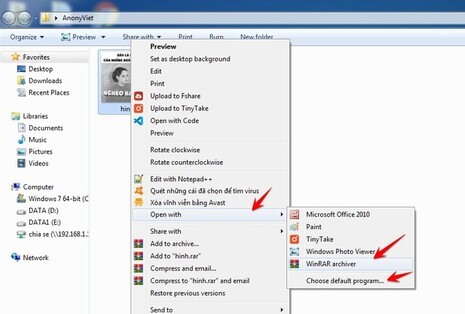
Bạn sẽ thấy Winrar hiện lên và 2 thấy file giấu trong ảnh sẽ hiện ra.
Cách giấu File vào bên trong Hình ảnh này khá đơn giản nhưng khá an toàn. Không ai nghĩ rằng một tấm ảnh sẽ chứa nhiều điều bí mật trong đó. Nếu bạn cần gửi một mật thư cho ai đó mà không muốn người khác giải mã, hãy dùng cách này và hướng dẫn cho người nhận cách lấy file được giấu trong ảnh nhé.






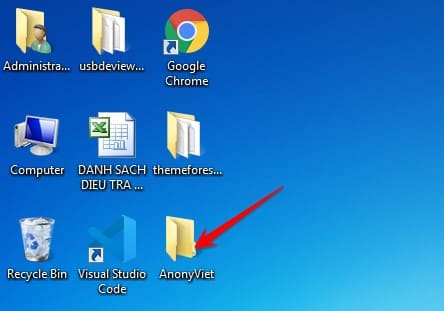
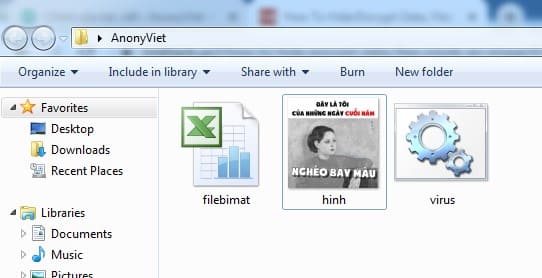
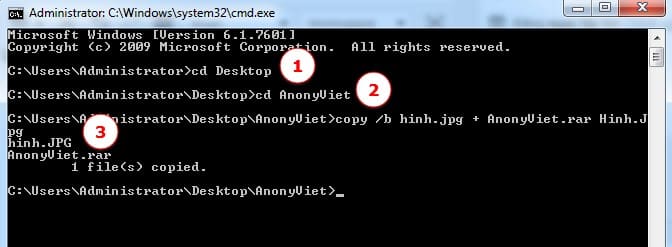












giấu phim nóng bằng cách này được không ta :v
giấu cái gì cũng được bạn
Ad ơi cái khúc mà
“Bây giờ chọn tài liệu mà bạn muốn ẩn vào hình ảnh và dùng WinRar nén lại định dạng .rar”
em làm như hình nhưng ko có winrar , em chọn default rồi nhưng mà vẫn không có ak. Nhưng mà lúc bấm chọn phải thì vẫn có winrar nhưng mà trong phần open with thì ko có winrar
bạn dùng windows gì? nếu win10 thì open with -> more app -> trỏ về thư mục cài winrar
cho mình hỏi chut mình muốn giấu 1 file thực thi (msi) vào ảnh để user bấm vào ảnh thì nó thực thi cài lun thì thủ thuật sao ah